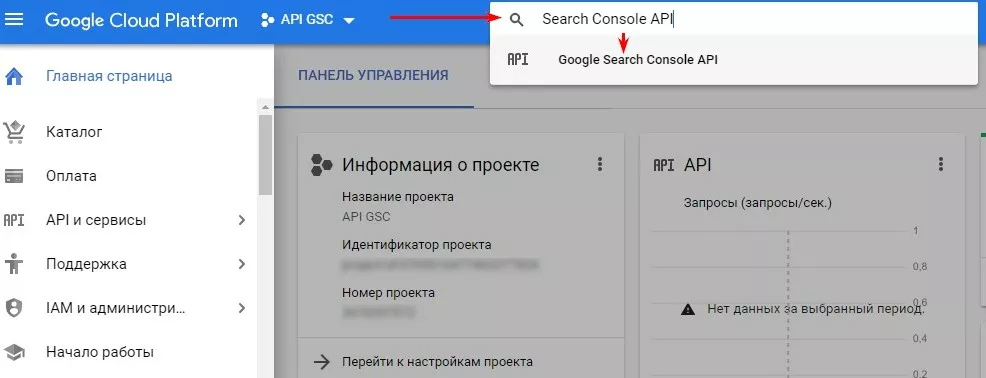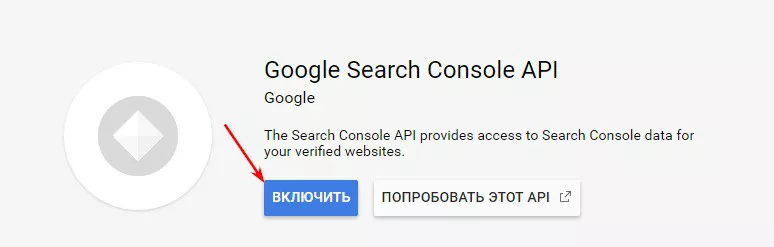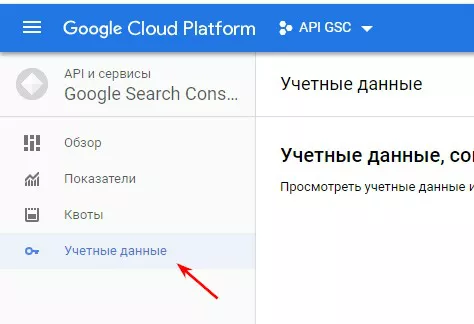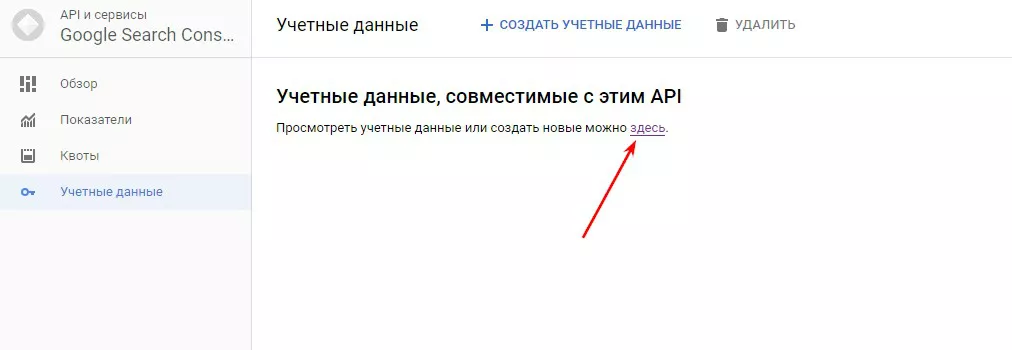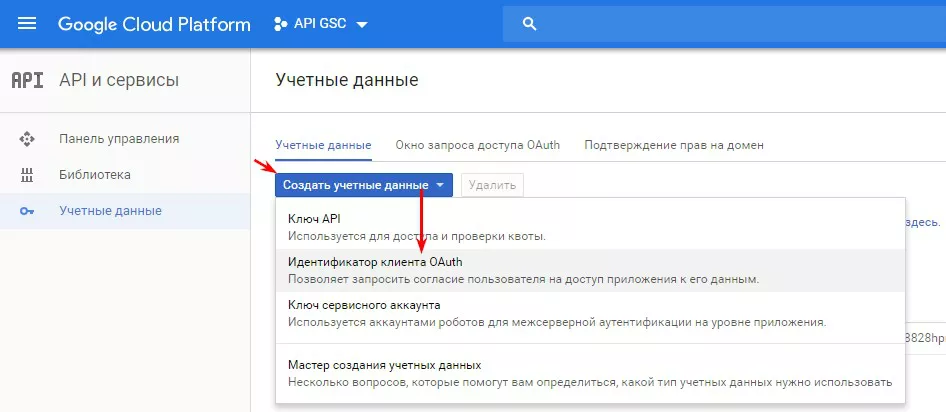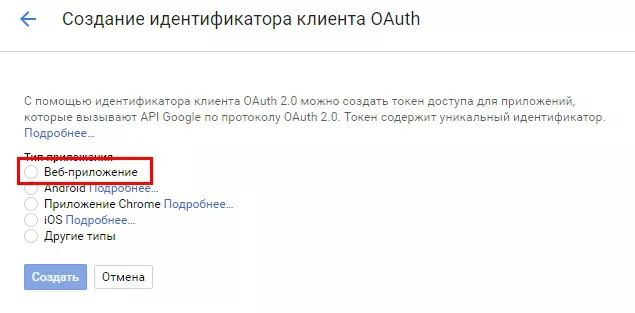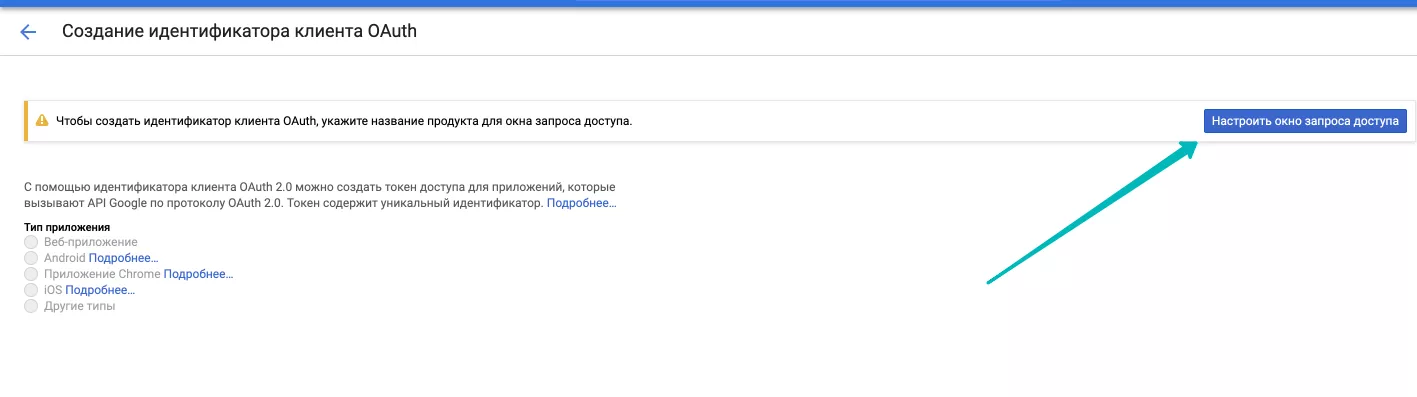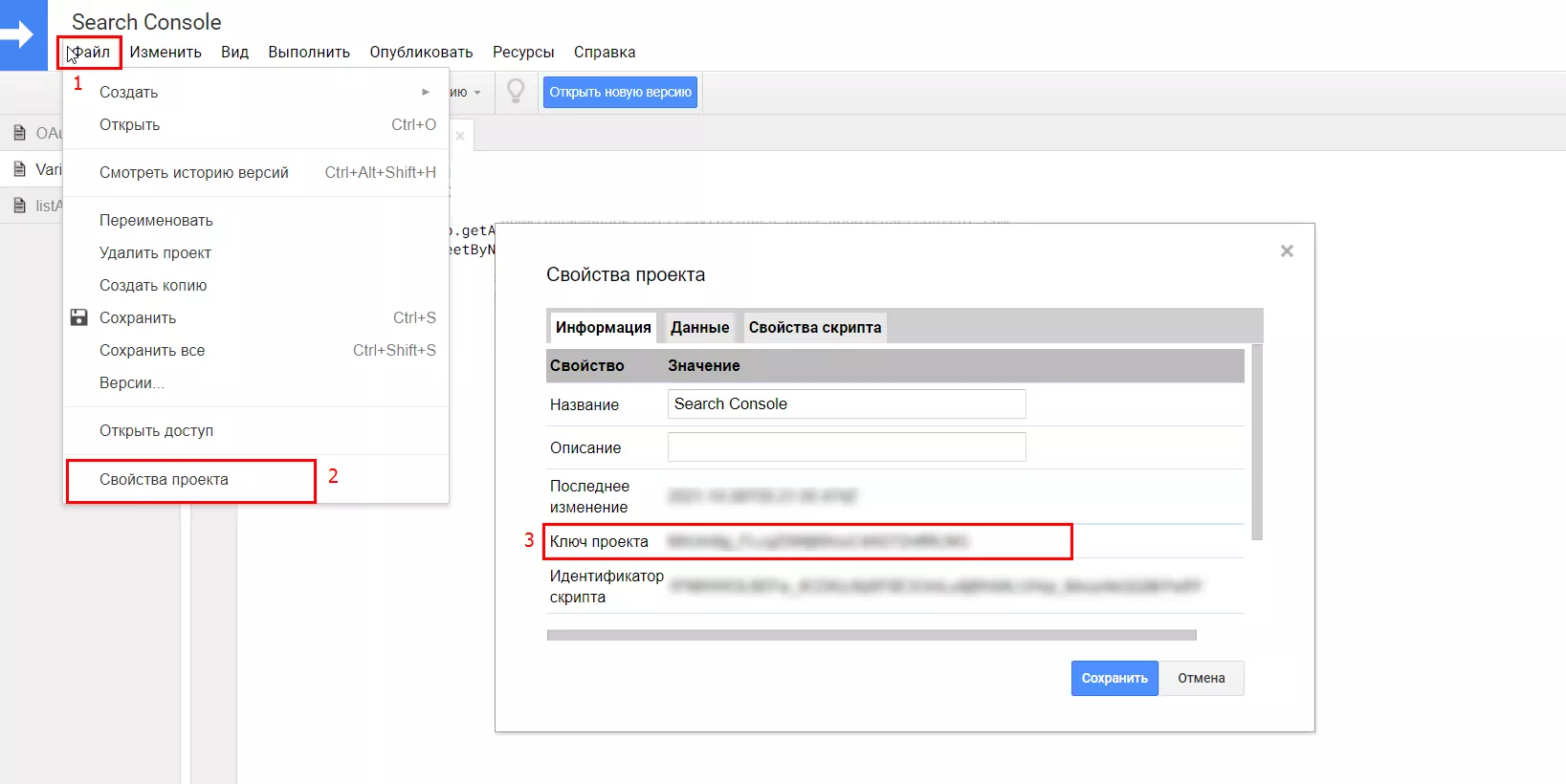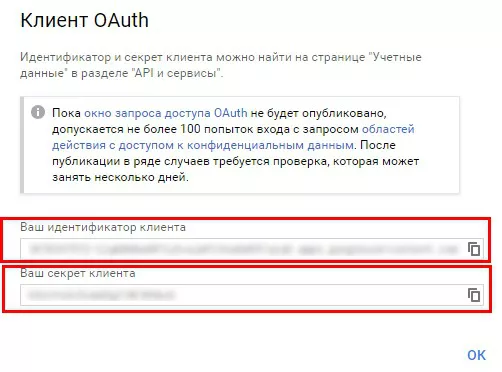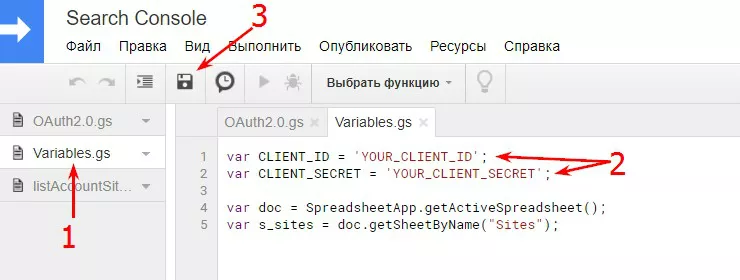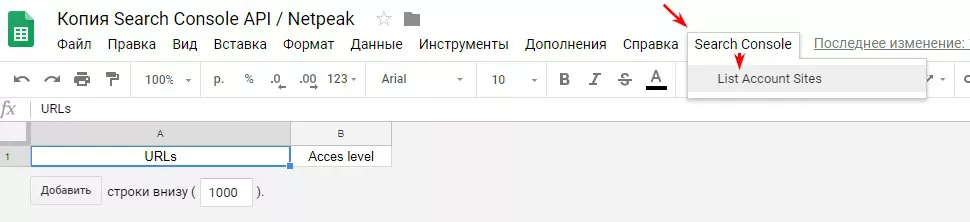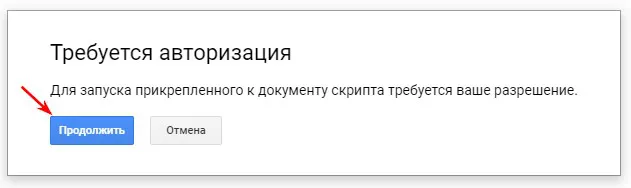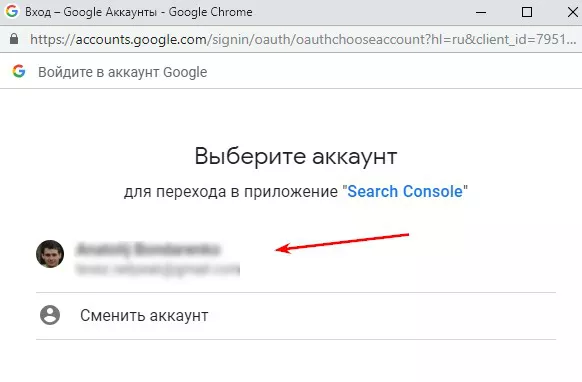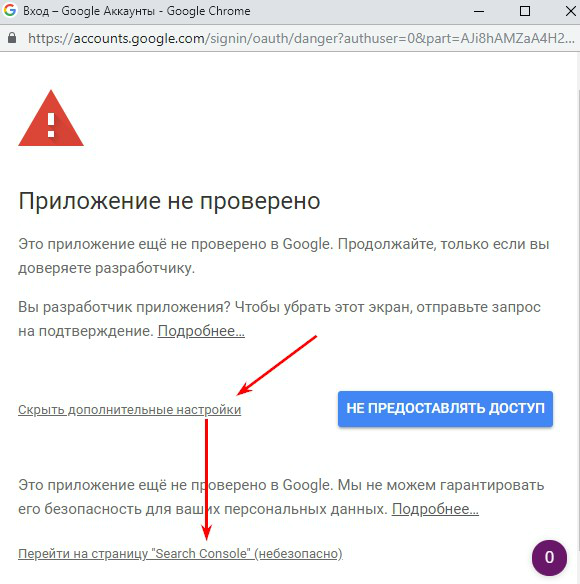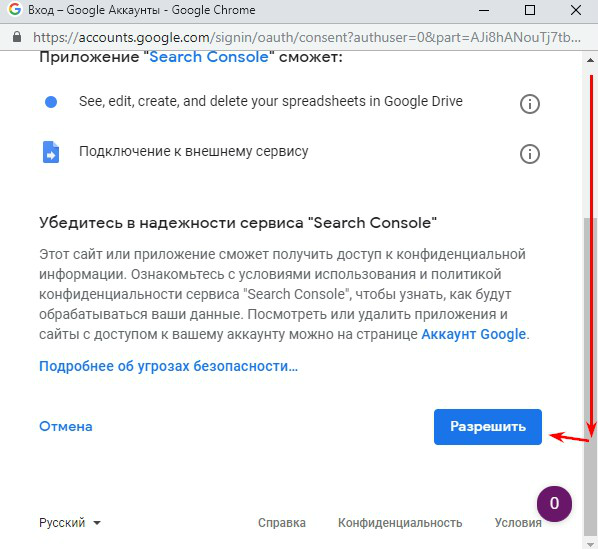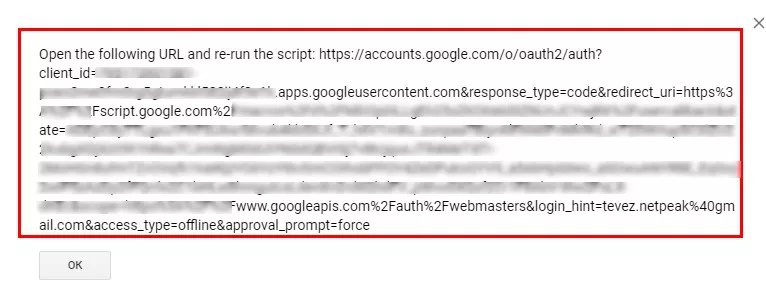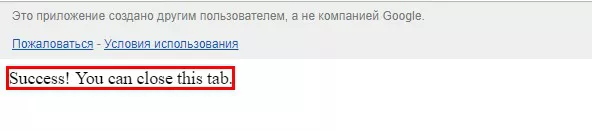Как подключить API Google Search Console к Google Таблицам
В статье (
Перед тем как перейти к делу, давайте разберёмся, зачем подключать API Google Search Console к Google Таблицам.
С помощью этой настройки вы сможете выгружать из Google Search Console (GSC) такие данные:
- Search Analytics: это то, что мы можем найти в разделе «Эффективность» в GSC (в старой версии GSC этот раздел называется «Анализ поисковых запросов»).
- Sitemaps: добавлять и удалять карты сайта, получать информацию о конкретных картах сайта.
- Sites: добавлять и удалять сайты (в GSC), получать информацию и списки сайтов в GSC.
- URL Crawl Errors Counts. Получать количество ошибок по типам: authPermissions, flashContent, manyToOneRedirect, notFollowed, notFound, other, roboted, serverError, soft404. В разрезе mobile, smartphoneOnly и web.
- URL Crawl Errors Samples. Извлекать сведения об ошибках, получать список URL определенных ошибок, помечать URL предоставленного сайта, как «исправленный» и удалять его из списка.
Как подключить API Google Search Console к Google Таблицам
- Делаем копию таблицы, к которой подключим API Google Search Console. К ней уже подключена библиотека OAuth2.
- Заходим на сайт Google Cloud Platform.
- Мы попали в Google Cloud Platform. Затем в поисковой строке Google Cloud Platform нужно ввести «Search Console API» и перейти далее.
- Нажимаем на кнопку «Включить» («Enable»).
- Далее переходим в «Учетные данные» («Credentials»).
- Переходим по ссылке:
- Создаем учетную запись «Идентификатор клиента OAuth».
- Теперь выбираем «Веб-приложение».
Если поле неактивно, нужно перейти по ссылке «Настроить окно запроса доступа» и заполнить все поля. После нужно сохранить и продолжить настройку — нажать “Теперь выбираем «Веб-приложение»”.
- Ниже, в поле «Разрешенные URI перенаправления» («Authorized redirect URIs») нужно вставить строку: https://script.google.com/macros/d/{ключ_проекта}/usercallback
- ({ключ_проекта} нужно взять в редакторе Apps Script, кликнув на «Файл» — «Свойства проекта» — «Ключ проекта»).
- Далее появится окно с идентификатором и секретом клиента (your client id and your client secret). Сохраните себе эти строки, они понадобятся для работы с API Google Search Console в Google Таблицах.
- Далее в скрипте во вкладке «Variables», в переменной «CLIENT_ID» вставляем «Ваш идентификатор клиента». В переменной «CLIENT_SECRET» вставляем «Ваш секрет клиента» (эти данные мы получили на прошлом шаге) и нажимаем «Сохранить».
- Переходим в наш ранее скопированный документ и запускаем скрипт для окончательной авторизации:
- Получаем разрешение.
- Выбираем аккаунт, который нам нужен:
- Следуем подсказкам на скриншоте:
- Жмём «Разрешить»:
- Копируем URL и в новой вкладке переходим по нему.
- Если все настроили верно, нужно будет указать свой профиль и дать разрешение, как мы это делали в пунктах 16 и 18.
- Если видим такое окно, значит API Google Search Console подключили:
- Чтобы убедиться в этом, переходим в наш документ и заново запускаем скрипт, как это было в пункте 14. В результате во вкладке «Sites» появятся все сайты, которые есть в аккаунте Google Search Console.
Не получается подключиться? Пишите в комментариях, постараюсь помочь.
Кстати, скоро будет второй пост из цикла статей о Google Apps Script, не пропустите.
Выводы
-
Изучив возможности API методов GSC, можно автоматизировать процесс проверки сайта в этом сервисе. В цикле статей о Google Apps Script я поделюсь скриптом, который регулярно автоматически выгружает нужные нам данные. Затем, если есть какие-то существенные изменения, отсылает письмо на почту. Кроме того,
с помощью Google Apps Script можно и отправлять email . - Вы спросите: «Зачем нам так заморачиваться, если есть addon, который выгружает данные из GSC»? Да, Add-on проще в использовании, но там можно выгружать только отчёты из раздела «Эффективность», а через API Search Console можно и другие отчеты, которые я описал выше.
Информация в посте актуализирована Евгением Лукьянюком в октябре 2021 года.
Свежее
Аналитика для удержания клиентов: как внедрить лучшие решения
В этой статье я расскажу об основных метриках для оценки результативности системы удержания пользователей
С нуля до +15 394% скачиваний в США: кейс Mindsnap в App Store
С фокусом на локализованные ключи, новый визуал и системные обновления метаданных
Что такое TrueView (YouTube) и как его применять
Форматы видеорекламы YouTube TrueView. Разница между In-Stream Skip Ads и In-Stream NonSkip Ads.